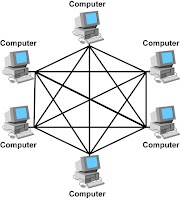1. Mengaktifkan Microsoft PowerPoint 2003
Untuk mengaktifkan Microsoft PowerPoint 2003, ikuti langkah-langkah berikut :
- Klik tombol Start
- Pilih All Programs, pilih Micosoft Office
- Pilih Microsoft PowerPoint 2003
- Jendela Microsoft PowerPoint 2003 pun terbuka
2. Tampilan Jendela Microsoft PowerPoint 2003
Penjelasan komponen-komponen yang ada di jendela Microsoft PowerPoint 2003 sebagai berikut :
- Title Bar = Judul dari dokumen
- Menu Bar = Daftar menu-menu perintah
- Standard Menu = Ikon dan menu untuk menangani file, menyisipkan objek, dan gambar atau grafik
- Formatting Menu = Ikon dan menu yang berhubungan dengan pengaturan huruf atau tulisan
- Slide Sorter View = Menampilkan keseluruhan slide dalam bentuk ukuran kecil
- Slide Show = Menampilkan tayangan sebuah slide
- Drawing Menu = Ikon dan menu yang berhubungan dengan pembuatan atau pengaturan gambar
3. Menyimpan Hasil Kerja
Langkah-langkah menyimpan hasil kerja seperti berikut :
- Pilih menu File
- Pilih Save
- Tentukan folder yang digunakan untuk menyimpan file
- Ketikkan nama file
- Klik Save
4. Menutup Microsoft PowerPoint 2003
Untuk menutup jendela Microsoft PowerPoint 2003, yaitu :
- Pilih menu File
- Pilih Exit
- Atau menekan tombol Close pada pojok kanan layar monitor
Kalian akan mendapatkan cara-cara untuk membuat Side Presentasi, ikuti saja cara-cara dibawah ini untuk mempermudah kalian :
1. Membuat File Baru
Ada 3 cara untuk membuat file baru, yaitu :
- Klik menu File, lalu Klik New
- Klik ikon kertas putih kecil pada toolbar Standard
- Tekan Ctrl+N pada keyboard
2. Memasuka Teks dengan Text Box
Kalian dapat memasukkan teks menggunakan text box dengan cara berikut ini :
- Pilih menu Insert
- Pilih Text Box
- Ketikkan teks pada text box tersebut
3. Memasukkan Word Art
- Pilih menu Insert
- Klik Picture
- Klik Word Art
- Pilih salah satu jenis word art, lalu ketik teks yang diinginkan
- Klik OK
4. Menambahkan Background
Untuk menambahkan background warna pada slide, lakukan perintah ini :
- Aktifkan menu Format
- Pilih Background, lalu pilih warna yang diinginkan
- Pilih Apply(untuk slide tersebut saja) atau Apply All(untuk seluruh slide)
5. Menambahkan Design Template
Design Template adalah background yang telah disediakan Microsoft PowerPoint 2003. Cara memilihnya sebagai berikut :
- Klik menu Format
- Klik Slide Design
- Pilih Desing Template, kemudian pilih design yang diinginkan
6. Menambah Animasi dan Efek Suara
- Aktifkan menu Slide Show
- Pilih Custom Animation
- Klik teks yang akan dibuat animasinya
- Pilih animasi dan efek suara yang diinginkan
7. Memasukkan Gambar, Clip Art, dan Auto Shape
- Pilih menu Insert
- Pilih Picture
- Pilih objek yang diinginkan apakah gambar, clip art, dan auto shape
8. Mengatur Transisi Antarslide
- Aktifkan menu Slide Show
- Klik Slide Transition
- Isi aturan apa yang diinginkan
9. Menambahkan Tombol Aksi
Tombol aksi adalah sebuah tombol yang dibuat untuk mengerjakan
perintah tertentu sesuai hyperlink yang dibuat. Langkah-langkahnya
sebagai berikut :
- Pilih slide yang akan ditempati tombol aksi
- Pilih menu Slide Show, lalu pilih Action Buttons
- Pilih tombol aksi yang diinginkan
- Klik pada slide untuk menampilkannya
- Pastikan bahwa Hyperlink to terpilih
- Klik OK
10. Menampilkan Presentasi
- Pilih menu Slide Show
- Pilih View Show
- Atau tekan tombol F5 pada keyboard